Situatie
Utilizatorii SharePoint pot partaja tot conținutul, inclusiv conținut unic, stocat într-un folder cu alte persoane.
Solutie
Pasi de urmat
Partajarea conținutului folderelor din caseta de dialog Partajare foldere:
- Bifați caseta de selectare se partajează tot în acest folder, chiar și elementele cu permisiuni unice din caseta de dialog Partajare a folderului.
- Debifați caseta de selectare se partajează tot în acest folder, chiar și elementele cu permisiuni unice din SharePoint clasic, pentru a partaja doar folderul și conținutul care moștenesc permisiunile.
Această caracteristică nu modifică modelul de permisiuni de bază. Această caracteristică nu modifică, de asemenea, capacitatea unui utilizator de a partaja sau a descoperi conținut la care nu au acces.
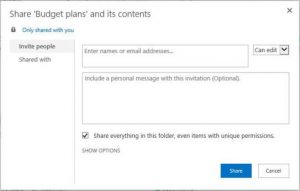
Un fișier sau un folder care moștenește permisiunile de la un folder părinte vor avea aceleași permisiuni ca folderul părinte. Un fișier sau un folder poate avea permisiuni unice dacă un utilizator îl partajează cu alți utilizatori, creează un link de invitat anonim sau oprește manual permisiunile moștenitoare.
În exemplul următor, permisiunile de editare existente nu sunt eliminate:
- Folderul A conține două fișiere.
- Utilizatorul a a citit accesul la un fișier și a editat accesul la celălalt fișier.
- Administrator sau alt utilizator partajează folderul a cu permisiuni de vizualizare pentru utilizatorul a. (Apoi, ambele fișiere au permisiuni de vizualizare).
- Utilizatorul a face clic pe linkul Invitare/partajare în folderul a.
- Utilizatorul a poate edita în continuare fișierul în care au avut acces de editare.
De ce se întâmplă acest lucru? Atunci când un utilizator partajează un folder care conține elemente care conțin permisiuni unice, nu eliminăm sau restricționăm permisiunile existente. Adăugăm sau acordăm permisiuni doar.
Pentru a împiedica utilizatorul A să editeze fișierul, utilizați una dintre următoarele opțiuni:
- Opțiunea 1 — Modificați permisiunile pentru fișier direct (acordați doar permisiuni de vizualizare pentru Usera).
- Opțiunea 2 -opriți partajarea folderului în User a. Acest lucru elimină permisiunile pentru toate subfilele și folderele. Apoi, creați o partajare nouă în folderul care are permisiuni de vizualizare.

Leave A Comment?